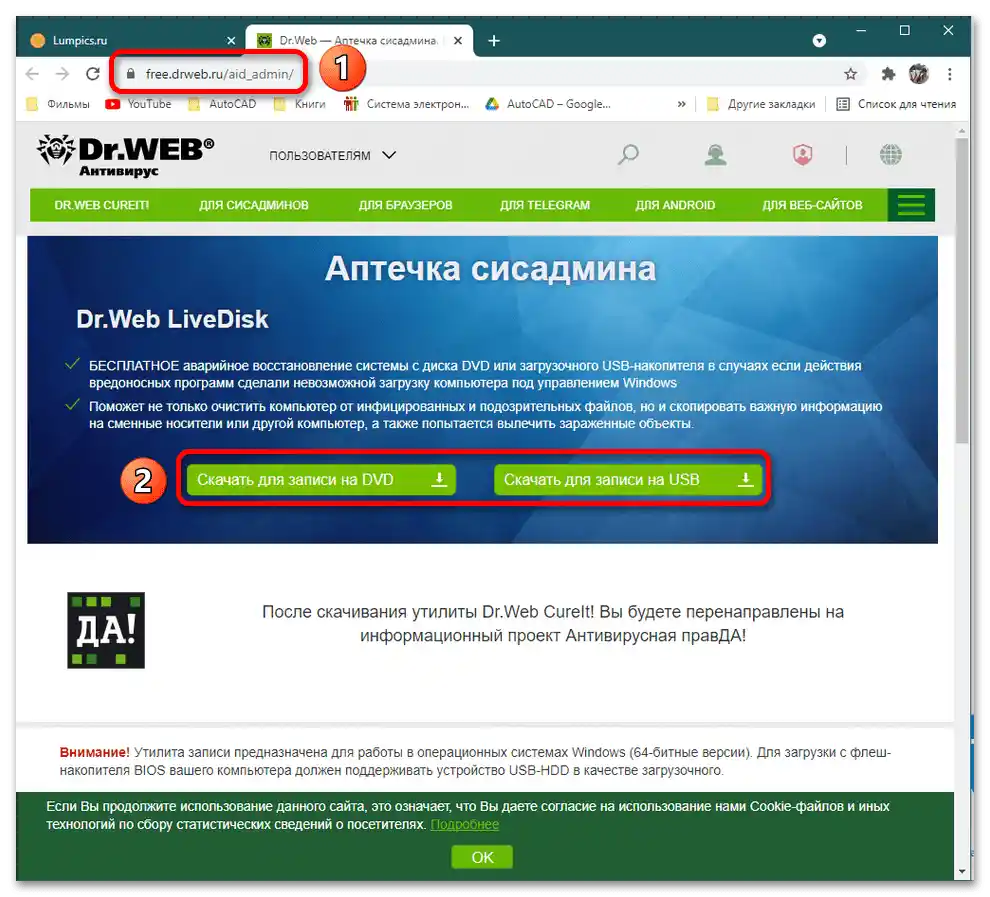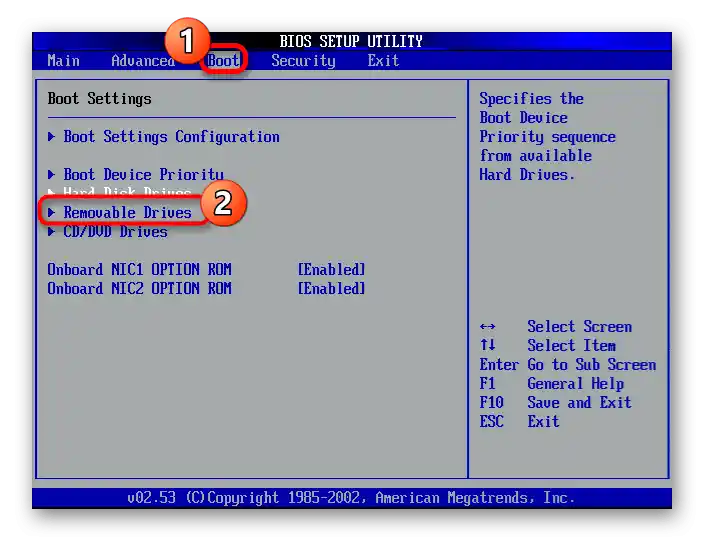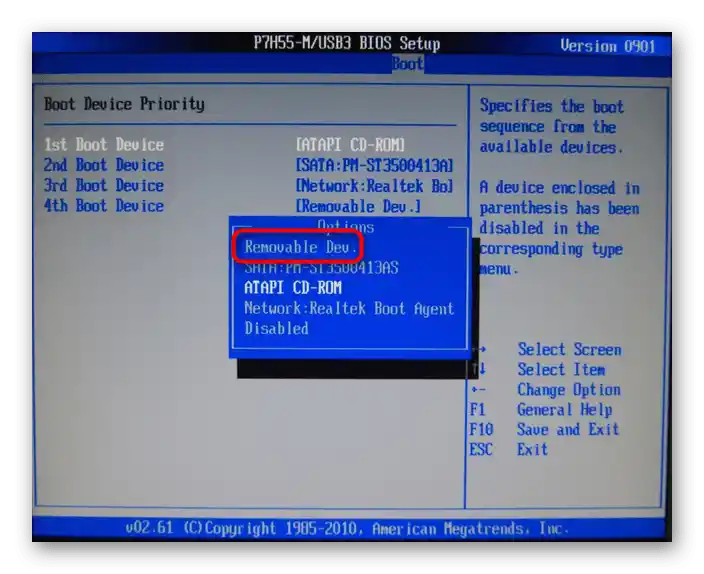Sadržaj:
Ako se izvršni fajl antivirusnog programa ne instalira, potrebno je isključiti neke uzroke, kao što su sukob antivirusnih programa, podešavanja Windows vatrozida, neispravan distributiv. Ako nijedna tačka ne odgovara opisu, velika je verovatnoća da je računar zaražen virusom koji blokira instalaciju zaštitnog programa.
Korak 1: "Sigurni režim"
Za uklanjanje "malicioznih programa" prethodno preuzmite alatku Dr.Web Cureit, koja ne zahteva instalaciju.
- Nakon završetka preuzimanja, restartujte računar i na početku pokretanja OS-a nekoliko puta pritisnite taster F8 da biste pozvali "Sigurni režim". Da biste izabrali željenu opciju, upravljajte tasterima sa strelicama, a za potvrdu izbora pritisnite Enter.
Kada se operativni sistem potpuno učita, pređite u direktorijum gde je alatka sačuvana i pokrenite je.
Više informacija: {innerlink id='8162', txt='Ulazimo u "Sigurni režim" preko BIOS-a', sublink=''}
- U nekim slučajevima, prilikom prvog otvaranja aplikacije, pojavljuje se prozor koji traži dozvolu za pokretanje fajla, kliknite "Pokreni".
- Kompanija Dr.Web prikuplja statistiku za obradu, zato pritisnite "Nastavi".
- U sledećem prozoru potrebno je "Započeti skeniranje" ili "Izabrati objekte za skeniranje". Druga opcija je pogodna za one koji tačno znaju gde "borave" virusi.
- Pretraga pretnji će potrajati neko vreme u zavisnosti od zagušenosti računara. Istražite listu virusa: u ovu kategoriju spadaju hakeri programa i igara, fajlovi koji su već zaraženi i preuzeti sa interneta, "maliciozni programi", koji su dospeli na uređaj preko spoljnog memorijskog uređaja.
Ako se sumnjivi objekat nalazi u fascikli koja se odnosi na važne sistemske datoteke, odaberite u padajućem meniju "Preskoči". U istom polju postoje opcije "Premesti" (u karantin) i "Obriši". Nakon što postavite uputstva šta raditi sa datotekom, kliknite na "Dezinficirati" ili zatvorite prozor, potvrđujući akciju pritiskom na "Zatvori Dr.Web Cureit".
- Ponovo pokrenite uređaj u normalnom režimu, uverite se u normalno funkcionisanje i mogućnost instalacije antivirusnog programa. Ako odabrani izvršni fajl ne može da se pokrene, pređite na Korak 2.
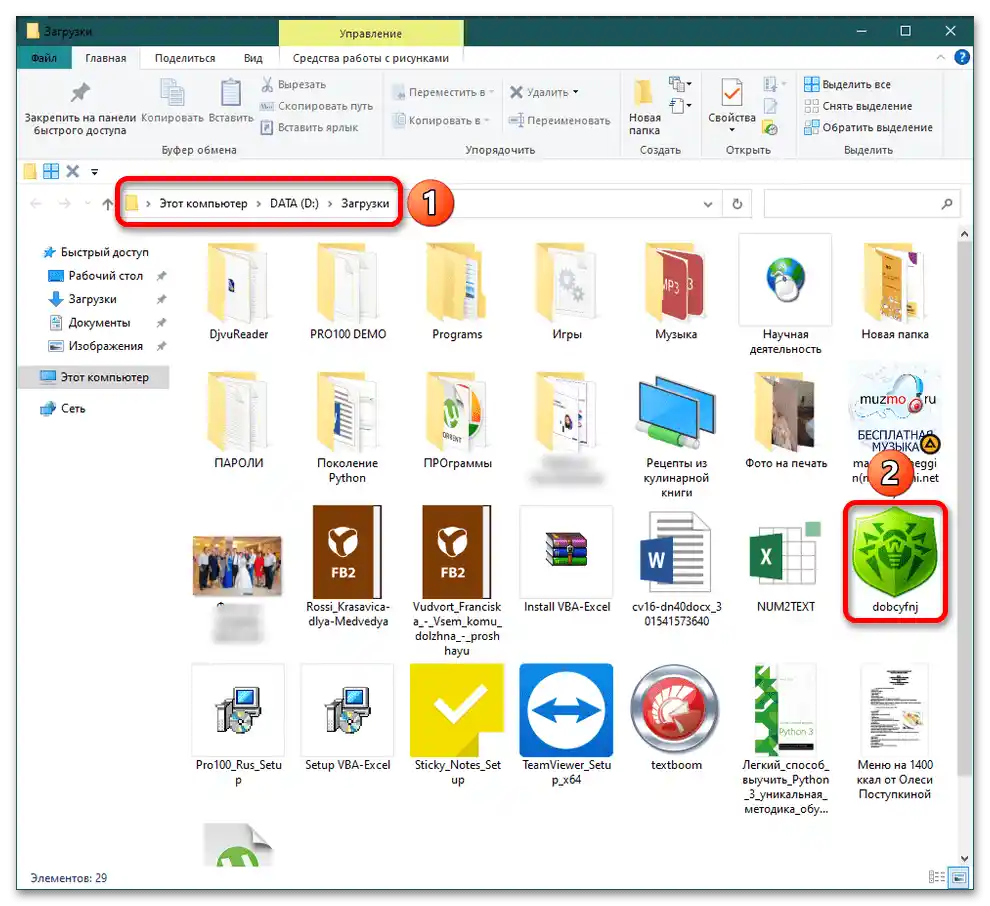
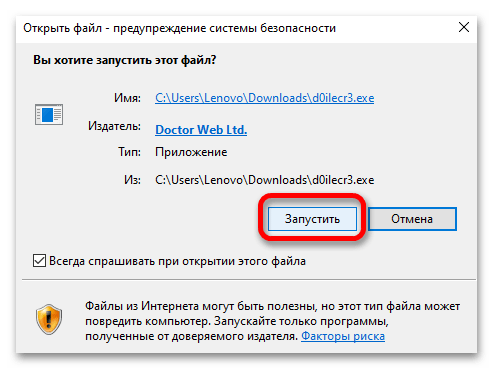
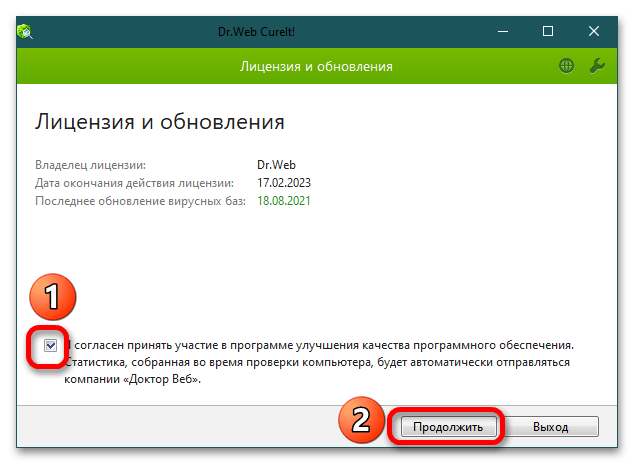
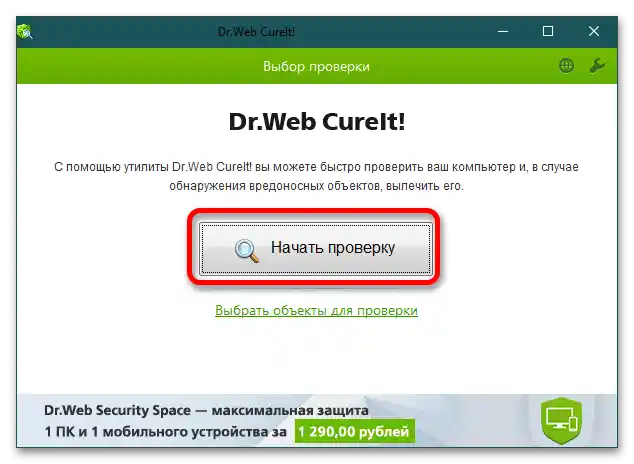
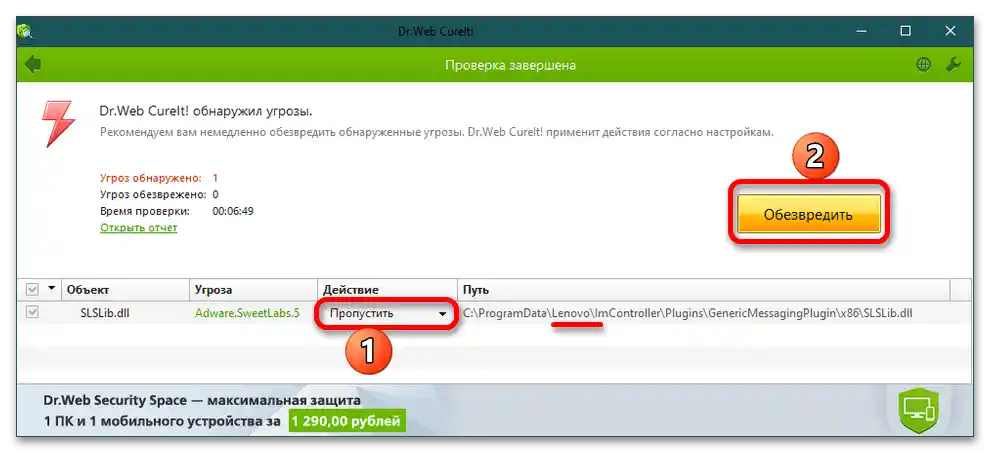
Korak 2: Boot disk
Za uklanjanje malicioznih napada biće vam potreban drugi računar, koji nije zaražen virusima, na kojem ćete preuzeti i snimiti na prenosni uređaj informacija lekoviti distribucijski paket.
- Pređite na link na "zdravom" računaru i preuzmite aplikaciju. Kada kliknete na dugme "Prihvatam licencni ugovor" nakon odabira softvera ("Preuzmi za snimanje na DVD" / "Preuzmi za snimanje na USB") započeće automatsko preuzimanje. Snimite Dr.Web LiveDisk na prenosni uređaj na pogodan način.
Više informacija: Uputstvo za snimanje LiveCD na fleš disk
![Virusi ne dozvoljavaju instalaciju antivirusnog programa. Šta da radim?_009]()
- Umetnite uređaj u port zaraženog uređaja i ponovo ga pokrenite. Na početku pokretanja operativnog sistema uđite u BIOS, brzo pritiskajući taster Del ili F2. Videćete nekoliko kartica: da biste se kretali po njima, koristite "strelice" na tastaturi. Idite u odeljak "Boot" / "Advanced BIOS Features" / "Boot Seq & Floppy Setup" (u zavisnosti od vrste BIOS-a), otvorite "Prioritet prenosnog uređaja", pritisnite Enter i strelicama na tastaturi odaberite prenosni uređaj sa Dr.Web LiveDisk.
![Virusi ne dozvoljavaju instalaciju antivirusnog programa. Šta da radim?]()
Čitajte takođe:
Kako ući u BIOS na računaru
Šta je Removable Device u BIOS-u - Vratite se na prethodni odeljak i idite na "Boot Priority": u stavci "First Boot Priority" postavite "Removable Device". Da biste sačuvali podešavanja, pritisnite F10 i izaberite "Y". Nakon ponovnog pokretanja, računar će se pokrenuti sa diska ili fleš diska, a antivirusna aplikacija će započeti dubinsku proveru OS-a.
![Virusi ne dozvoljavaju instalaciju antivirusnog programa. Šta da radim?]()
- Nakon provere, izvadite uklonjivi uređaj iz porta, ponovo pokrenite računar. Promenite prioritet diska sa kojeg se vrši pokretanje, kao što je navedeno u tačkama 2-3.
Čitajte takođe: Zašto računar ne vidi hard disk
- Nakon uklanjanja "malicioznih programa", izvršite čišćenje uređaja od smeća i pokrenite instalaciju antivirusnog softvera.
Korak 3: Ponovna instalacija operativnog sistema
Ovo je najradikalniji način, ako prethodna dva koraka nisu uspela, međutim preporučuje se da ponovnu instalaciju izvrše oni koji su sigurni u svoje sposobnosti. Za ovu operaciju biće vam potreban disk/fleš sa distribucijom, koji se povezuje sa računarom. Na početku ponovnog pokretanja u podešavanjima BIOS-a postavite prioritet za uklonjive uređaje i ponovo pokrenite OS. Počeće učitavanje privremenih fajlova nove operativne verzije, kada se pojave dijaloški prozori, izaberite odgovarajuće stavke i pratite uputstva.
Detaljnije: Kako instalirati Windows